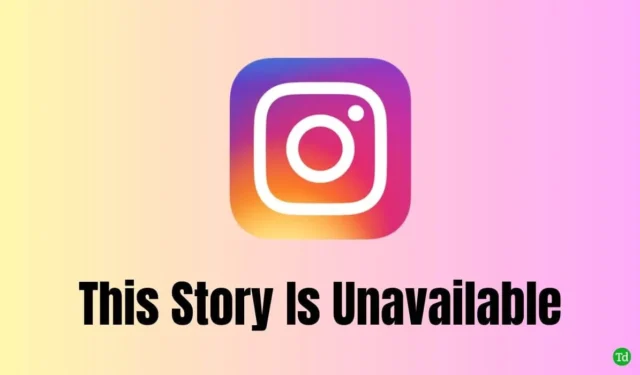
Instagram は、今でも主要なソーシャル メディア プラットフォームの 1 つであり、多くの時間を費やす何百万人ものユーザーを魅了しています。友人や家族のストーリーに参加することは、Instagram でつながりを保つための重要な要素です。
ただし、「このストーリーは利用できません」というエラーが発生すると、時間が経つにつれて非常にイライラすることがあります。この記事では、この問題を永続的に解決するための最も効果的な方法について説明します。
この問題の解決に役立つように、各方法についてステップバイステップの説明を記載しました。さっそく、 Instagram の「このストーリーは利用できません」というエラーを修正するための最善の戦略を詳しく見ていきましょう。
Instagram でストーリーを表示しようとしたときに「このストーリーは利用できません」というエラーが発生した場合、いくつかの要因が関係している可能性があります。このエラーの一般的な原因は次のとおりです。
- インターネット接続を確認してください。インターネットが遅い、または信頼できない場合、この問題が発生する可能性があります。
- ストーリーは 24 時間のみ利用可能であるため、期限が切れている可能性があります。ストーリーにタグ付けされ、24 時間の制限後にアクセスすると、このエラーが発生する可能性があります。
- フォローしていない人のストーリーを表示しようとしたときに、このメッセージが表示されることがあります。
- 時々、Instagram のサーバーがダウンし、この問題が発生することがあります。
- ストーリーは特定の個人にのみ公開され、あなたには閲覧できないようにすることができます。
- Instagram はコミュニティ ガイドラインに違反したためストーリーを削除した可能性があります。
- このエラーは、Instagram 内のバグや不具合によって発生する場合もあります。
Instagram の「このストーリーは利用できません」というエラーに対処する最も信頼性の高い方法は次のとおりです。問題を解決するには、各手順を徹底的に実行してください。
1. フィードを更新する
Instagram を更新せずに長期間使用すると、このエラーが発生する原因となる可能性があります。
Instagram では、期限切れまたは削除された投稿が表示されることがあります。フィードを更新すると、ストーリーにまだアクセスできるかどうかを確認できます。
更新するには、画面上の任意の場所をタップして押したまま、下にスクロールし、コンテンツが適切に更新されるまで待ちます。同じストーリーが続く場合は、クリックして表示できます。

2. Instagramアプリを再起動する
場合によっては、バグや不具合がこのエラーの原因となることがありますが、多くの場合、Instagram アプリを再起動することで解決できます。
最近使用したアプリのリストから Instagram アプリを閉じて、再度開きます。ストーリーを表示できるかどうかを確認します。表示できない場合は、別の方法を試すことを検討してください。
3. Instagramアカウントからログアウトして再度ログインする
Instagram アプリからログアウトして再度ログインすると、セッションが更新され、キャッシュがクリアされ、「このストーリーは利用できません」というエラーが解決される場合があります。次の手順に従います。
- Instagram アプリを開き、右下にあるプロフィールアイコンをタップします。
- ハンバーガーアイコンをタップし、「設定とプライバシー」を選択します。
- 一番下までスクロールして「ログアウト」をタップします。もう一度「ログアウト」をタップして確認します。
Instagram アカウントに再度ログインし、ストーリーを表示できるかどうかを確認します。
4. Instagramアプリを強制停止する
ログアウトして再度ログインしても問題が解決しない場合は、Instagram アプリを強制停止することを検討してください。この操作により、フリーズやクラッシュの問題が解決され、アプリのキャッシュがクリアされ、アプリが新しく起動します。
- Instagram アプリアイコンを長押しして、「アプリ情報」を選択します。
- 強制停止をタップします。
Instagram アプリを強制停止したら、再度開いてストーリーが表示されるかどうかを確認します。
5. 別の口座から確認する
別のアカウントにアクセスできる場合は、そのアカウントでログインしてストーリーが表示されるかどうかを確認してください。バグにより、特定のアカウントでのみエラーが発生する場合があります。このような場合は、別のアカウントを使用すると結果が得られる可能性があります。
6. Instagramのキャッシュとデータを消去する
アプリは読み込み速度を向上させるためにキャッシュ ファイルを保存します。ただし、キャッシュ ファイルが破損すると問題が発生する可能性があります。キャッシュとデータを消去すると、「ストーリーを利用できません」というエラーが修正される可能性があります。
- Instagramアイコンを長押しして、「アプリ情報」を選択します。
- [データを消去]を選択し、[キャッシュを消去]と[データを消去]を個別に選択します。
7. Instagramアプリを更新する
Instagram の古いバージョンを使用すると、このエラーが発生する可能性があります。アップデートには改善が含まれており、古いバージョンでは一部の機能や性能が欠けている場合があります。最適なユーザー エクスペリエンスを実現するために、アプリが常に最新であることを確認してください。
- Google Play ストアに移動し、Instagramを検索します。
- Instagram アイコンの横に「更新」ボタンが表示されている場合は、それをタップします。
8. Instagramアプリを再インストールする
アップデートが利用できない場合は、Instagram アプリをアンインストールして再インストールしてみてください。このプロセスにより、バグによって発生した進行中の問題が解決され、新規インストールが可能になります。
- Google Play ストアでInstagramを検索し、 「アンインストール」ボタンをタップします。
- 次に、「インストール」をタップして再度ダウンロードします。
9. サードパーティのアプリを使用する
Instagram でストーリーを閲覧したい場合は、公開アカウントのストーリーにアクセスできるサードパーティの Web サイトを選択できます。閲覧したいアカウントのユーザー名を入力するだけで、そのアカウントのストーリーがダウンロード リンクとともにサイトに表示されます。
ただし、潜在的なセキュリティリスクがあるため、サードパーティのアプリの使用はお勧めしません。これらのサイトの利用は、ご自身の判断で行ってください。
10. Instagramに問題を報告する
すべての方法を試しても問題が解決しない場合は、Instagram サポート チームに問い合わせる必要があります。問題を報告すれば、サポート チームが問題を認識し、今後のアップデートで修正される可能性があります。報告するには、次の手順に従ってください。
- Instagramアプリを開き、ポップアップが表示されるまで携帯電話を振ってください。
- 「問題を報告」ボタンをタップします。
- [含める] を選択して続行します。
- 問題を詳しく説明し、可能であればスクリーンショットを添付して、[送信]をクリックします。
結論
これらの方法は、「このストーリーは利用できません」というエラーを解決する最も効果的な方法です。問題が解決し、Instagram ストーリーを再び表示できるようになることを願っています。問題が引き続き発生する場合は、Instagram チームからの返答をお待ちください。これが最も効果的な対処方法です。
この記事が役に立った場合は、必要としている他の方と共有してください。ご意見をお待ちしておりますので、お気軽に下記にコメントを残してください。





コメントを残す